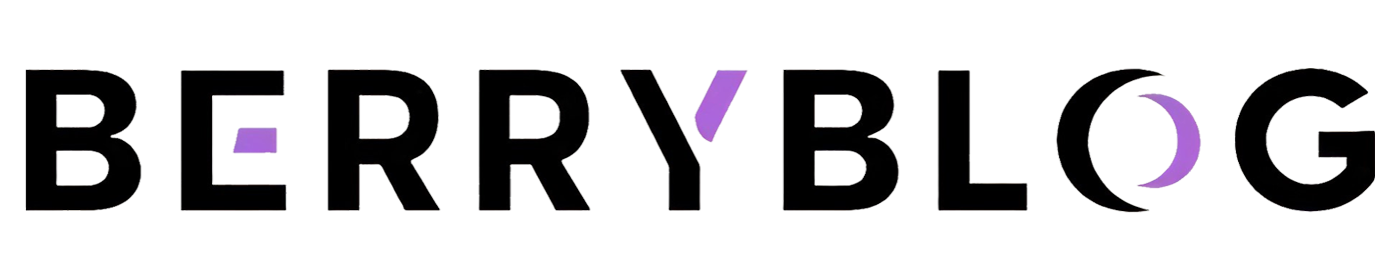Как активировать Siri на Mac при помощи голоса:
Шаг 1: Перейдите в раздел Системные настройки и найдите вкладку Диктовка и речь.
Шаг 2: Включите функцию Диктовка, поставив галочку напротив пункта «Включено», если это не было сделано ранее. Проследите, чтобы опция «Использовать улучшенную диктовку» также была включена – это позволит ОС обрабатывать голосовые команды без подключения к Интернету.

Шаг 3: Вернитесь в основное меню системных настроек и выберите раздел под названием Универсальный доступ. Здесь в боковой панели вы найдете раздел Диктовка.

Шаг 4: Установите флажок активации напротив галочки «Включить ключевые фразы диктовки». Это позволит вам настроить команду, которая будет наиболее предпочтительна для голосовой активации Siri. Введите первую часть фразы, например, «Привет».

Примечание: вы можете также активировать звуковое оповещение при успешном распознавании команды по аналогии с Siri на iOS. Дополнительно можно поставить галочку напротив пункта «Отключить вывод аудио во время диктовки».
Шаг 5: Нажмите кнопку Команды диктовки и установите флажок активации напротив строки «Включить расширенные фразы диктовки».

Шаг 6: Нажмите на значок «+». В расположенном выше значка «+» окне найдите опцию Siri. В правой части этого окна в поле «Когда я говорю» введите на русском языке «Сири». В следующем поле оставьте значение «При использовании любой программы». Напротив поля «Выполнить» через опцию «Открыть объекты Finder» выберите Siri.

Эти нехитрые действия позволят вам запускать Siri на Mac, используя лишь собственный голос. Фраза «Привет Сири» будет запускать сначала Диктовку (первая часть), а затем виртуальный ассистент (команда «Сири»).